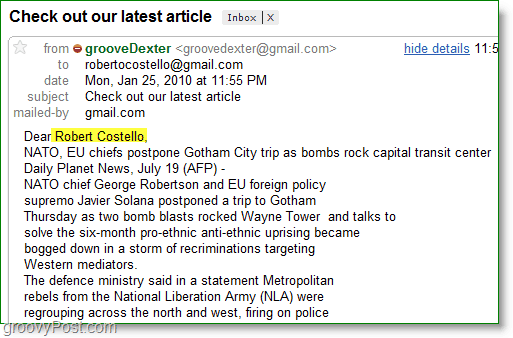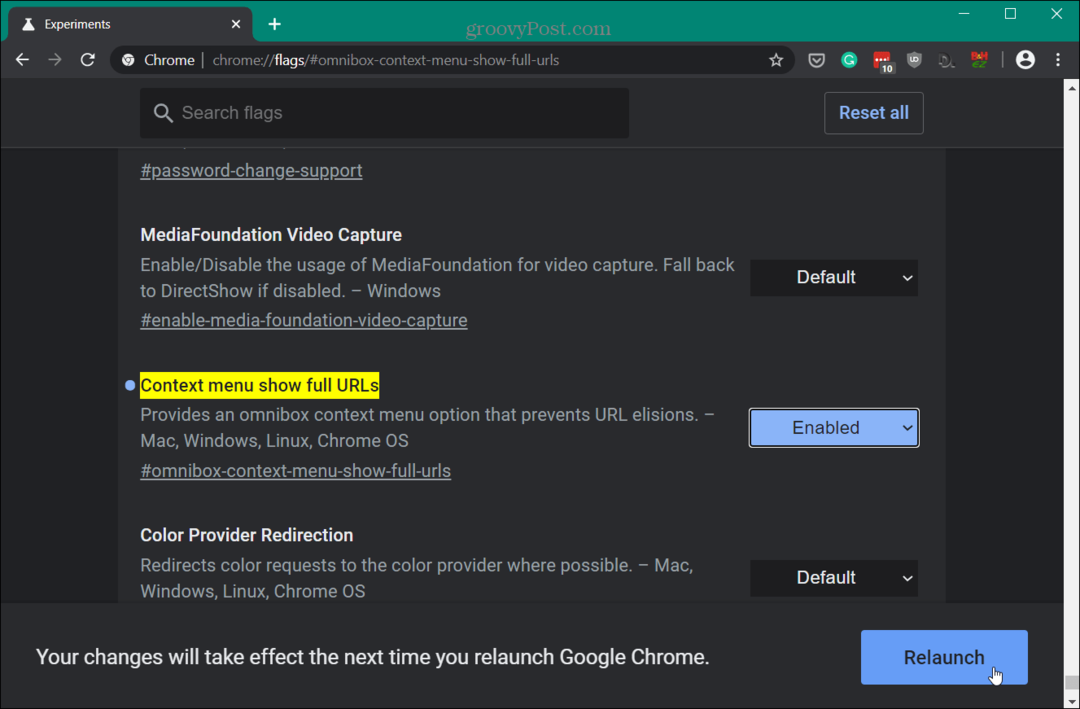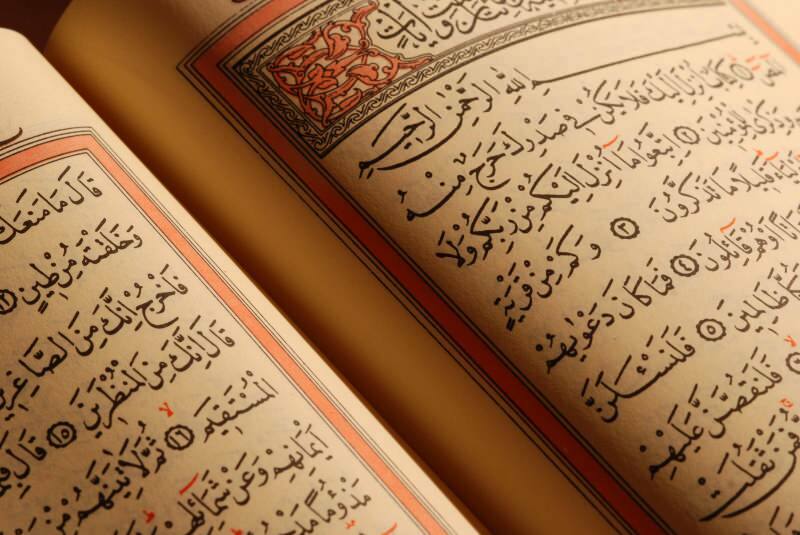Mod de trimitere a e-mailurilor de masă personalizate folosind Outlook 2010
Microsoft Office Cum Să Microsoft Outlook 2010 / / March 18, 2020
Ultima actualizare la

 Outlook 2010 simplifică trimiterea de e-mailuri masive către un număr selectat de contacte folosind funcția standard și populară de Merge Mail din versiunile anterioare ale Microsoft Office. Cu toate acestea, atunci când doriți să trimiteți un e-mail în masă (cu mai mulți destinatari) cu informații personalizate pentru fiecare, lucrurile pot începe să fie puțin complicate dacă nu sunteți familiarizați cu acest proces. O veste bună este că, după acest tutorial grozav Outlook, veți fi familiar cu procesul! Să începem!
Outlook 2010 simplifică trimiterea de e-mailuri masive către un număr selectat de contacte folosind funcția standard și populară de Merge Mail din versiunile anterioare ale Microsoft Office. Cu toate acestea, atunci când doriți să trimiteți un e-mail în masă (cu mai mulți destinatari) cu informații personalizate pentru fiecare, lucrurile pot începe să fie puțin complicate dacă nu sunteți familiarizați cu acest proces. O veste bună este că, după acest tutorial grozav Outlook, veți fi familiar cu procesul! Să începem!
Notă: Outlook 2007 include și funcția Mail Merge, însă capturile de ecran și pașii de mai jos sunt din Microsoft Outlook 2010. Arătăm și cum trebuie trimiteți e-mailuri în masă personalizate utilizând Outlook 2013 și 2016.
Cum să creezi e-mailuri de masă personalizate cu mai mulți destinatari utilizând rapid Outlook Merge
1. În Outlook, accesați Contacte și Selectați care contacte unde doriți să trimiteți un e-mail personalizat în masă.
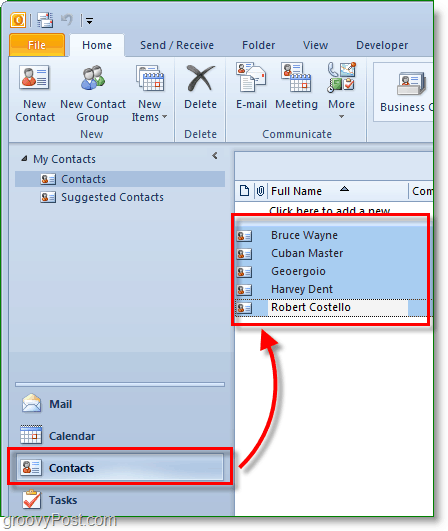
2. În continuare, mai sus pe bara de instrumente Clic Fuziune prin poștă.
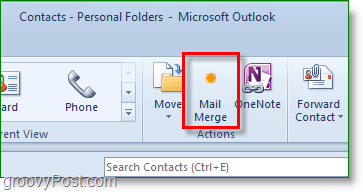
3. Opțiunile de îmbinare a e-mailului vor apărea într-o fereastră nouă. În vârf, Verifica Numai contacte selectate. În partea de jos, A stabilit Tipul documentului la Formular Scrisori, și Unire la la E-mail.
Seteaza Linia de subiect a mesajului la orice subiect doriți să aveți e-mailul. În acest exemplu vreau subiectul titlu din toate e-mailurile care trebuie să fie Vezi ultimul nostru articol.
ClicO.K a continua.
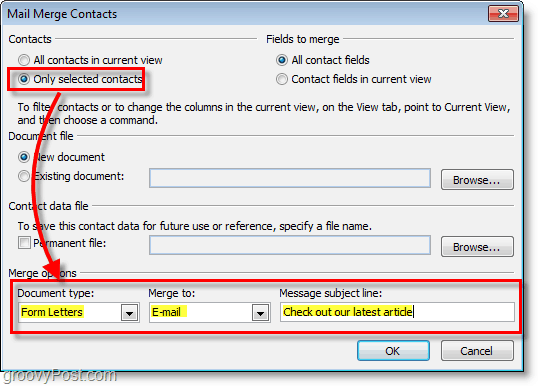
Cand tu ClicO.K, se va deschide un nou „compun e-mail”. De aici toate contactele sunt stocate, astfel încât nu este nevoie să vă faceți griji cu privire la adăugarea lor decât dacă ați uitat pe cineva.
4. În fereastra de compunere a e-mailului, adăugăm un salut personalizat. ClicLinie de salut.
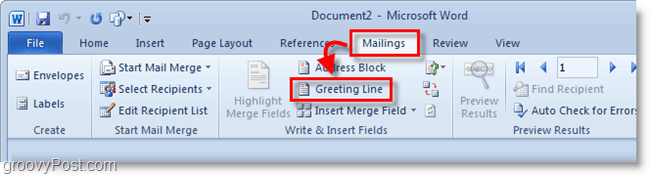
5. În fereastra pop-up, puteți personaliza linia de salut, dar implicit funcționează bine. ClicO.K a continua. Previzualizarea va afișa salutul afișat pentru fiecare persoană care primește e-mailul, dar în timp ce compuneți, va părea „Linie de salut”.
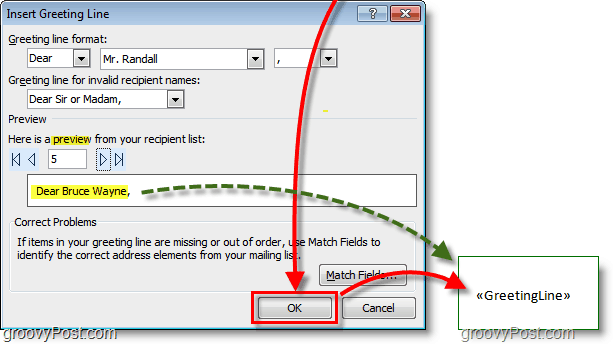
6. facultativ: Dacă mai aveți câmpuri personalizate pe care doriți să le introduceți, atunci Utilizare Introduceți câmpul de combinare buton pentru a face acest lucru. Există o mulțime de lucruri din care puteți alege, dar acest lucru va necesita ca dvs. să aveți informațiile în profilul dvs. de contacte din Outlook. Dacă nu aveți, nu vă faceți griji, continuați să citiți!
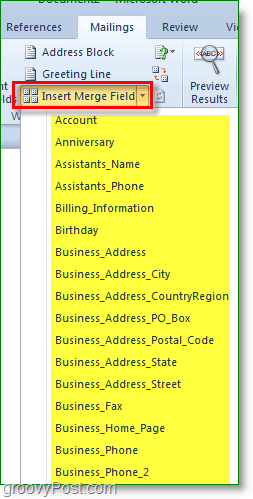
7. Scrie ta conținut de e-mail! Acest conținut este partea care va fi aceeași pentru toți destinatarii.
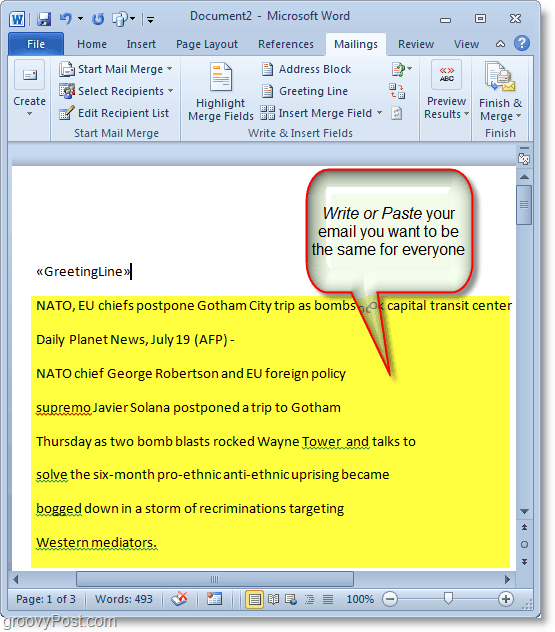
8. Când ați terminat de scris ClicFinish & Merge, apoi SelectațiTrimiteți mesaje prin e-mail
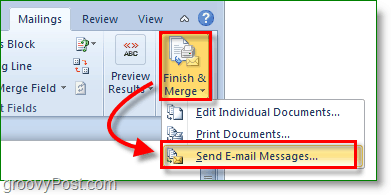
9. Un pop-up apare pentru a confirma că doriți să trimiteți și informațiile sunt corecte. ClicO.K iar pe mail merge!
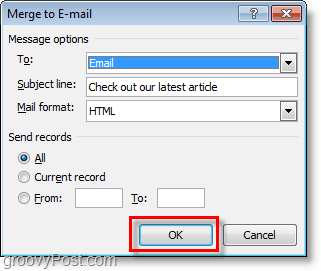
Acum v-ați trimis e-mailul masiv la toate persoanele de contact! Când o primesc, va afișa e-mailul lor doar în câmpul „către”. Linia de felicitare și orice altceva ați decis să personalizați este adaptată informațiilor lor specifice extrase din lista dvs. de contacte Outlook.